“TNGD”participa do programa Amazon Affiliates e pode receber uma pequena porcentagem de uma venda sem nenhum custo extra para você quando você clicar em alguns links em nosso site
O Google introduziu o Android Auto para espelhar aplicativos e recursos do Android no carro unidade do painel. Este é um ótimo aplicativo se você quiser desfrutar de aplicativos Android em seu carro. No entanto, muitas pessoas não gostam do Android Auto por causa de seus erros aleatórios.
Você pode ser um deles que deseja desativar ou interromper completamente o Android Auto. Se for esse o caso, então você veio ao lugar certo. Porque mostraremos vários métodos sobre como você pode parar o Android Auto nesta postagem.
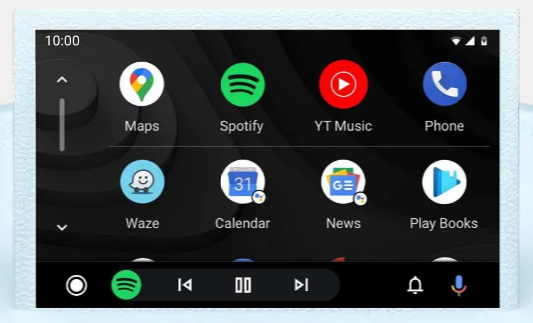
Então, sem mais delongas, vamos mergulhar de cabeça…
O que é o Android Auto
Android Auto é um aplicativo desenvolvido pelo Google para usuários do Android com carros. Este aplicativo foi lançado em 2015. Desde então, recebeu uma série de novas atualizações e recursos adicionais.
O objetivo principal do aplicativo é espelhar os aplicativos Android do seu telefone Android para a tela de infoentretenimento do seu carro.
Como resultado, você pode usar seu telefone Android enquanto dirige sem olhar ou interagir com o próprio telefone.
Como desativar o Android Auto
Desativar o Android Auto é realmente muito fácil. No entanto, como existem muitas versões diferentes do sistema operacional Android, não há um método’único’para fazer isso.
Isso significa que há várias maneiras de desativar o Android Auto.
Portanto, compartilharemos tudo na seção a seguir. É sua vez de tentar encontrar o melhor método que funcione para você.
Para Android 9 e versões anteriores
Os próximos métodos que descreveremos são para pessoas com Android 9 ou versões anteriores em seus telefones.
Nesse caso, o Android Auto não vem como um aplicativo pré-instalado. Em vez disso, você precisa instalar o aplicativo da Play Store.
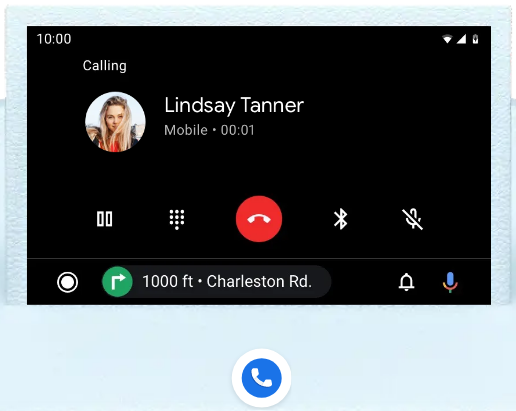
Portanto, se você instalou o aplicativo Android Auto e agora deseja se livrar dele. Em seguida, você pode tentar os métodos descritos abaixo.
Método nº 1 Desinstalar o Android Auto
Primeiro de tudo, se você não precisa do aplicativo Android Auto , você pode realmente desinstalar o aplicativo do seu telefone. Isso desativará totalmente a funcionalidade do aplicativo no telefone e no carro.
É muito fácil desinstalar um aplicativo no Android. Você precisa ir até a gaveta do aplicativo e rolar para baixo até ver o ícone do Android Auto.
Em seguida, toque e segure o ícone do Android Auto até que as opções de sobreposição apareçam na tela.
Em seguida, você precisa tocar no botão’Desinstalar’e o aplicativo será removido do seu telefone. Como o aplicativo Android Auto não está mais no seu telefone, ele será iniciado automaticamente na próxima vez.
Método nº 2 Forçar parada do Android Auto
Como nos telefones com o Android 9 ou versões anteriores do sistema operacional Android, o Android Auto funciona como um aplicativo normal, você pode facilmente’Forçar parada’. Veja como você pode fazer isso.
Etapas a seguir
Primeiro, vá para Configurações no seu telefone Android Em seguida, toque na opção Aplicativos ou Aplicativos e notificações ou Aplicativos em lá Depois disso, você encontrará uma lista de todos os aplicativos do seu telefone. Para alguns de vocês, pode ser necessário tocar na opção Ver todos os aplicativos. Em seguida, você encontrará o aplicativo Android Auto na lista. Se você ainda não conseguir encontrá-lo, basta pesquisar usando a barra de pesquisa Depois de encontrar o aplicativo Android Auto, basta tocar nele Em seguida, você terá que tocar no botão’Forçar parada’na próxima página

Um pop-up aparecerá na tela. Basta tocar na opção Forçar parada mais uma vez e o Android Auto será interrompido
Para algumas versões do Android, você também pode tocar e segurar o ícone do aplicativo Android Auto diretamente na gaveta do aplicativo. Em seguida, algumas opções adicionais aparecerão na tela.
Em seguida, você precisará tocar na opção’Informações do aplicativo’. Depois disso, basta tocar na opção’Forçar parada’para parar o Android Auto.
Método nº 3 Desativar o Android Auto
Se você seguiu as instruções acima, você interrompeu o aplicativo Android Auto. No entanto, ele pode iniciar automaticamente quando você estiver em seu carro aleatoriamente. Se você quiser evitar isso, você precisa desativar o aplicativo completamente. Veja como fazer isso.
Etapas a seguir
Como de costume, você precisa ir para Configurações no seu telefone Em seguida, você precisa tocar em Aplicativos ou Aplicativos ou Opção de aplicativos e notificações Depois disso, você precisará tocar na opção de gerenciamento de aplicativos. Para outros, pode ser necessário tocar na opção Ver todos os aplicativos. Na próxima página, você verá todos os aplicativos do seu telefone listados em série. Nesse caso, você precisará rolar a tela para baixo e tocar na opção Android Auto. Se você não encontrar, também pode procurá-lo Em seguida, basta tocar na opção Desativar a partir daí
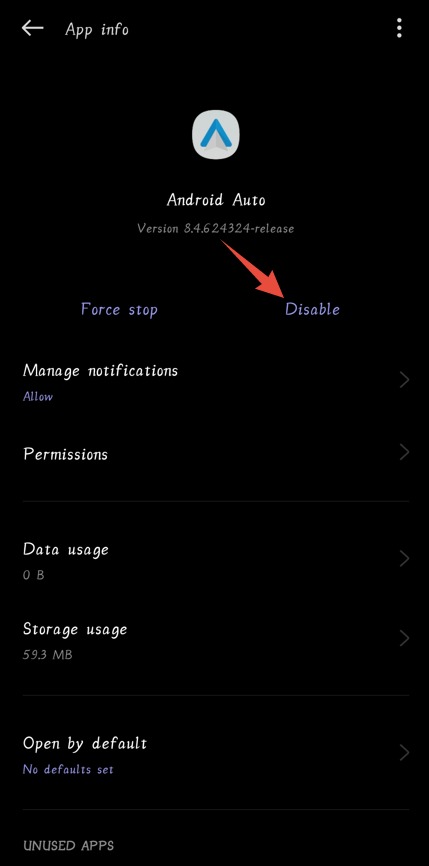
Depois disso, um pop-up aparecerá na tela. Basta tocar na opção Desativar aplicativo e o Android Auto será desativado
Aqui, falamos sobre várias maneiras de interromper o Android Auto em seus dispositivos com Android 9 ou versões anteriores do Android. Assim, você pode experimentar todos eles e encontrar o mais adequado para você.
A partir do Android 10
Se você estiver usando um dispositivo Android com Android 10 ou versões posteriores, o Android Auto virá pré-instalado. Isso significa que você não poderá desinstalar o aplicativo completamente, como mencionamos acima.
Mas não se preocupe, temos alguns métodos que você pode seguir para desativar o Android Auto no seu telefone Android com Android 10 ou posterior.
Método nº 1 Forçar parada do Android Auto no Android 10 e posterior
Mesmo que o aplicativo Android Auto esteja pré-instalado no seu telefone, você não o encontrará na gaveta de aplicativos.
Como resultado, muitas pessoas acham difícil’forçar a parada’do aplicativo. No entanto, você pode encontrá-lo no menu de configurações do aplicativo. E a partir daí você pode parar o aplicativo manualmente. Veja como.
Etapas a seguir
Em primeiro lugar, vá para o aplicativo Configurações do Android em seu telefone Em seguida, você precisa tocar em Aplicativos ou Aplicativos ou Aplicativos e notificações nessa página Depois disso, você deve tocar na opção Gerenciamento de aplicativos ou Ver todos os aplicativos a partir daí Em seguida, role para baixo e toque em Android Auto a partir daí Em seguida, você deve tocar na opção Forçar parada Depois disso, você precisará para tocar no botão Forçar parada no pop-up para concluir a ação
Método nº 2 Desative o Android Auto no Android 10 e posterior
Se’Forçar parada’não ajudou você, então você pode tentar desabilitar o Android Auto completamente. Nesse caso, você pode seguir o método mencionado acima para Android 9 ou versões anteriores.

Esses são os mesmos processos. Basta navegar para Configurações>Aplicativos/Aplicativos/Aplicativos e notificações>Gerenciamento de aplicativos/Ver todos os aplicativos>Android Auto>Desativar.
Método nº 3 Desativar inicialização automática do Android Auto
Se você ativou a opção Autolaunch na opção Android Auto, o aplicativo será iniciado automaticamente assim que você estiver no carro. E pode ser irritante em diferentes situações. Como resultado, você também pode desativar a opção Autoluanch. Veja como.
Etapas a seguir
Em primeiro lugar, vá para Configurações no seu telefone A partir daí, você precisa tocar em Aplicativos ou Aplicativos ou Aplicativos e notificações opção (dependendo da versão do seu sistema operacional Android) Em seguida, você deve tocar na opção Gerenciamento de aplicativos ou Ver todos os aplicativos Depois disso, você precisa encontrar e tocar no nome de Andoird Auto Em seguida, você deve rolar para baixo e tocar no Adicional configurações na opção do aplicativo Depois disso, o aplicativo Android Auto será aberto Agora, role para baixo e toque na opção Autolaunch Na próxima página, você deve desativar a opção Autolaunch
Se você seguiu as etapas acima, Android O Auto não será iniciado automaticamente quando você estiver no carro.
Método nº 4 Desativar’Iniciar o Android Auto Automaticamente’
Se você estiver usando a versão mais recente versão do aplicativo Android e Android Auto, então você encontrará esta opção. Caso contrário, você pode pular esta parte.
Existe uma opção chamada’Iniciar o Android Auto Automaticamente’, que determina se o aplicativo Android será iniciado automaticamente ou não. Você deve alterar as configurações para uma diferente conforme sua escolha. Veja como fazer isso.
Etapas a seguir
Primeiro de tudo, você precisa ir para o aplicativo Configurações no seu telefone Android Em seguida, procure por Android Auto em na barra de pesquisa e toque em Android Auto nos resultados da pesquisa Depois disso, o aplicativo Android Auto será aberto. A partir daí, role um pouco para baixo e toque na opção’Iniciar Android Auto Automaticamente’

Em seguida, você precisará selecionar’Se usado na última viagem’ou’Padrão definido pelo carro’. Não selecione a opção’Sempre’
Método nº 5 Esqueça os carros conectados no Android Auto
Falaremos sobre outro método se você quiser impedir que o Android Auto seja iniciado automaticamente nesta seção. Este método envolve desemparelhar seu telefone e seu carro.
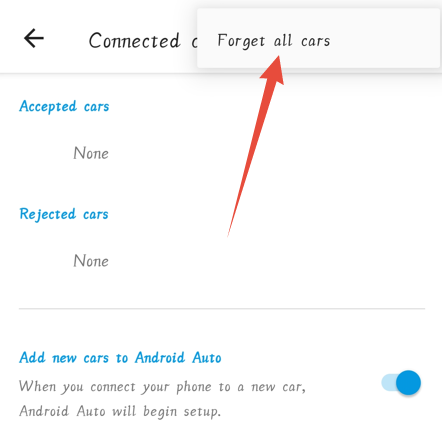
Isso significa que, se você quiser usar o Android Auto, precisará emparelhar seu telefone e seu carro novamente. Portanto, siga este método apenas se não for usar o Andoird Auto por muito tempo em um futuro próximo.
Etapas a seguir
Primeiro, navegue até o aplicativo Configurações em seu telefone Android Em seguida, você deve procurar Android Auto na barra de pesquisa na página Configurações Em seguida, toque na opção Android Auto no resultado da pesquisa Depois disso, o aplicativo será aberto e você precisará tocar em’Carros conectados’ou Opção’Carros conectados anteriormente’a partir daí Em seguida, você deve tocar no ícone’3 pontos’no canto superior direito da tela Depois disso, você deve tocar na opção Esquecer todos os carros que aparecerá na tela
Nesse ponto, seu telefone esquecerá todos os carros conectados anteriormente por meio do aplicativo Android Auto. Portanto, ele não iniciará o aplicativo automaticamente na próxima vez.
Método nº 6 Desative a opção’Adicionar novos carros ao Android Auto’
Normalmente, se você seguiu o método acima, o aplicativo Android Auto do seu telefone não será iniciado automaticamente quando você ativar o Bluetooth em seu telefone.
No entanto, se você conectar seu telefone ao carro por meio de um cabo USB para carregar , o aplicativo Android Auto começará a configurar uma nova conexão ainda.
Mas você não quer isso. Então, como você evita uma nova conexão enquanto ainda pode carregar seu telefone no carro? Veja como.
Etapas a seguir
Como de costume, vá para o aplicativo Configurações em seu telefone Em seguida, digite Android Auto na caixa de pesquisa na parte superior da tela Depois disso, você precisará tocar na opção Android Auto nos resultados da pesquisa. Ao fazer isso, o aplicativo será iniciado. Neste ponto, você deve tocar na opção’Carros conectados anteriormente’ou’Carros conectados’
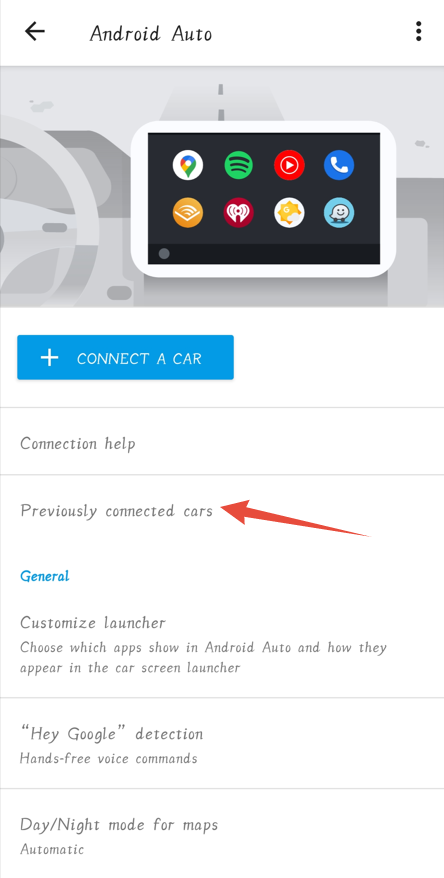
Em seguida, você deve rolar para baixo e tocar na opção’Adicionar novos carros ao Android Auto’e desligá-la
A partir de agora, quando Se você conectar seu telefone Android ao carro via USB, ele não iniciará o Android Auto automaticamente. Em vez disso, ele carregará apenas o telefone.
Perguntas frequentes sobre como desativar o Android Auto
P1: o Android Auto é necessário?
R: Depende. Se você deseja usar o telefone com as mãos livres enquanto dirige e aproveitar a maioria dos aplicativos e recursos úteis do Android, é um ótimo aplicativo. No entanto, se você não deseja conectar seu telefone e carro, não precisa do Android Auto.
P2: Posso desinstalar completamente o Android Auto do meu telefone?
R: Se você tiver um telefone Android com Android 9 ou uma versão anterior do sistema operacional Android, poderá desinstalar completamente o aplicativo Android Auto. Acima, já mostramos como fazer isso.
Por outro lado, em dispositivos com Android 10 e versões posteriores do sistema operacional Android, o Android Auto vem pré-instalado. Isso significa que você não pode desinstalá-lo manualmente.
Nesse caso, existem muitos métodos que você pode seguir para desativá-lo. Acima, compartilhamos vários métodos diferentes para sua conveniência.
P3: o que acontece quando desativo o Android Auto?
R: Depois de desativar o Android Auto, ele não será iniciado automaticamente. Além disso, você não poderá usá-lo com a tela de infoentretenimento do seu carro.
P4: O Android Auto se conecta automaticamente?
R: Sim. No entanto, se você estiver usando pela primeira vez, precisará configurá-lo e conectá-lo manualmente uma vez. Depois disso, quando você estiver perto do carro com o telefone, ele será conectado e iniciado automaticamente.
P5: Onde estão as configurações do Android Auto?
R: Curiosamente, você pode encontrar as configurações do Android Auto no próprio aplicativo. No entanto, nas versões mais recentes do Android, o aplicativo vem pré-instalado. Portanto, você não o encontrará na gaveta de aplicativos.
Em vez disso, você terá que ir para as configurações e procurar por Android Auto lá. Depois disso, você descobrirá que o aplicativo foi iniciado e poderá usá-lo normalmente.
P6: o Android Auto é instalado por padrão?
R: Se você estiver usando um telefone com Android 10 ou versões posteriores do Android, o Android Auto será instalado no seu telefone por padrão.
No entanto, se você estiver usando um telefone com Android 9 ou anterior versões do sistema operacional Android, o aplicativo Android Auto não será instalado em seu telefone por padrão.
Nesse caso, você precisará instalá-lo da Play Store, se estiver pensando em usá-lo.
Resumo
O Android é, sem dúvida, um ótimo aplicativo se você tiver um carro. No entanto, ainda não está à altura da marca e tem alguns problemas. Portanto, convém desativá-lo.
Nesse caso, esta postagem deve ajudá-lo, pois descrevemos todos os prós e contras de desativar o Android Auto aqui.
Esperamos que esta postagem foi útil. E se você gostou disso, não se esqueça de compartilhar com outras pessoas. Além disso, se você tiver alguma dúvida ou sugestão, informe-nos nos comentários abaixo.
Se você quiser sobre como acelerar um telefone Android sem fazer root, então você pode dê uma lida neste artigo.
Compartilhe esta história